Jeśli okresowo płacisz za dostęp do treści z aplikacji lub usługi na iPhonie – na przykład Apple Arcade – możesz mieć skłonność do anulowania subskrypcji jednego dnia. Być może chcesz trochę obniżyć miesięczny rachunek lub odłożyć pieniądze gdzie indziej?
Na szczęście możesz zmieniać lub anulować subskrypcje na iPhonie przy minimalnym wysiłku. Wystarczy kilka dotknięć, a my pomożemy skierować palec wskazujący we właściwym kierunku. Oto jak możesz anulować subskrypcje na dowolnym iPhonie…
Jak zmienić lub anulować subskrypcje na telefonie iPhone
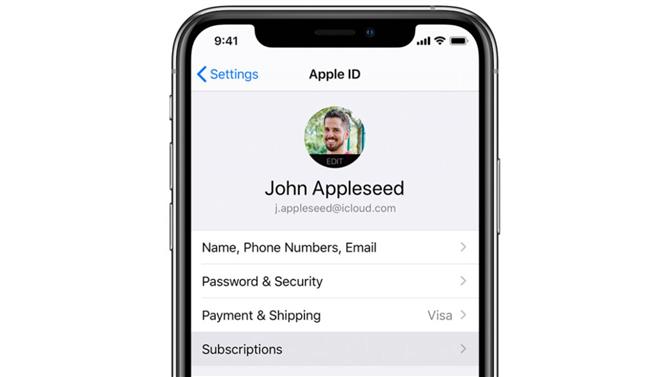
(Źródło zdjęcia: Apple)
Aby anulować subskrypcję, przejdź do aplikacji „Ustawienia”, dotknij swojej nazwy, a następnie dotknij „Subskrypcje”. Po znalezieniu subskrypcji, którą chcesz zarządzać, dotknij ją.
Możesz wybrać inną opcję subskrypcji lub dotknij „Anuluj subskrypcję”, aby ją całkowicie zakończyć. Jeśli nie widzisz opcji „Anuluj subskrypcję”, oznacza to, że Twoja subskrypcja może już zostać anulowana i nie zostanie odnowiona.
Jeśli nie widzisz subskrypcji, której szukasz, nie martw się. Zadaj sobie pytanie: czy subskrypcja jest rozliczana za pośrednictwem innej firmy? Jeśli tak, najprawdopodobniej znajdziesz opłatę na wyciągu bankowym obok iTunes, Apple lub czegoś podobnego.
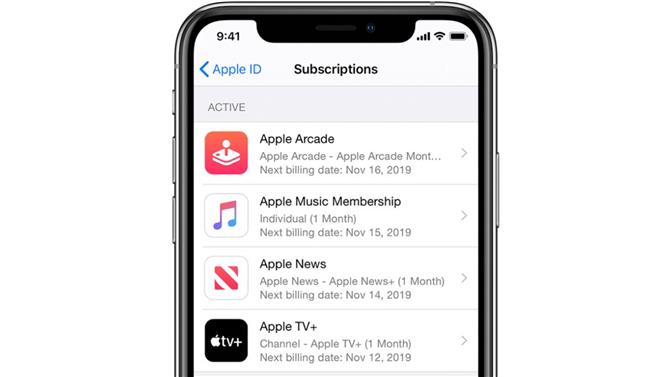
(Źródło zdjęcia: Apple)
- Jak usunąć aplikacje z iPhone’a
- Jak zlikwidować konto Netflix
- Jak anulować subskrypcję Disney Plus
Z którego identyfikatora Apple korzystałeś?
Czy członek rodziny zapisał się na subskrypcję, którą chcesz anulować? Poproś członków rodziny o zmianę lub anulowanie subskrypcji na własnym urządzeniu po zalogowaniu się przy użyciu własnego identyfikatora Apple ID.
Może użyłeś innego Apple ID? Aby zobaczyć subskrypcje dla różnych identyfikatorów Apple ID, po prostu zaloguj się przy użyciu tego konta i postępuj zgodnie z krokami opisanymi powyżej.
- Przeczytaj naszą recenzję Apple TV Plus
